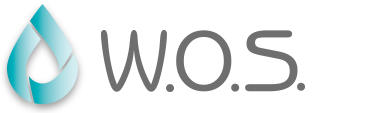類似画像を一網打尽
サイズ違いや類似画像を自動抽出
ページングフアイルをCドライブからDドライブに移す
類似画像を一網打尽
処分するのが意外と難しいのが、写真などの画像ファイルだ(図8)。どの写真を削除してよいか。1りずつ、目視で確認しなければならない。特に厄介なのが、構図違いやサイズ違いなどの類似画像。細かな違いに目を凝らしながら、チェックしていく必要がある。同-の画像が複数の場所に分散しているヶ-スもある。
こうした類似画像や覗複画像を素早く簡単に処分できるフリーソフトが[DupFileKliminator]だ(図9)。実行すると、指定したフォルダーやドライブから、類似両像や重複両像をまとめて検索する。類似画像かどうかは、色の分布や色相のほか、輝度などによって判定する。検索が終了したら、削除対象を選んで[削除lをクリックする。サイズや解m度、日付などの条件を指定して、条件が合致するファイルだけを残し、削除することも可能だ(図10)。
パソコンに内蔵するドライブが2台以上あり、Cドライブの空き容址が少ないなら、ヘーシンクファイルの引っ越しも検討しよう。ヘーシンクファイルは、Windowsの仮想記憶で使川する巨大なシステムファイル。不要ファイルではないが、Dドライブなどに移すと、パフォーマンスが向上することがある(図11)。